互为反函数的两个函数图象之间的关系
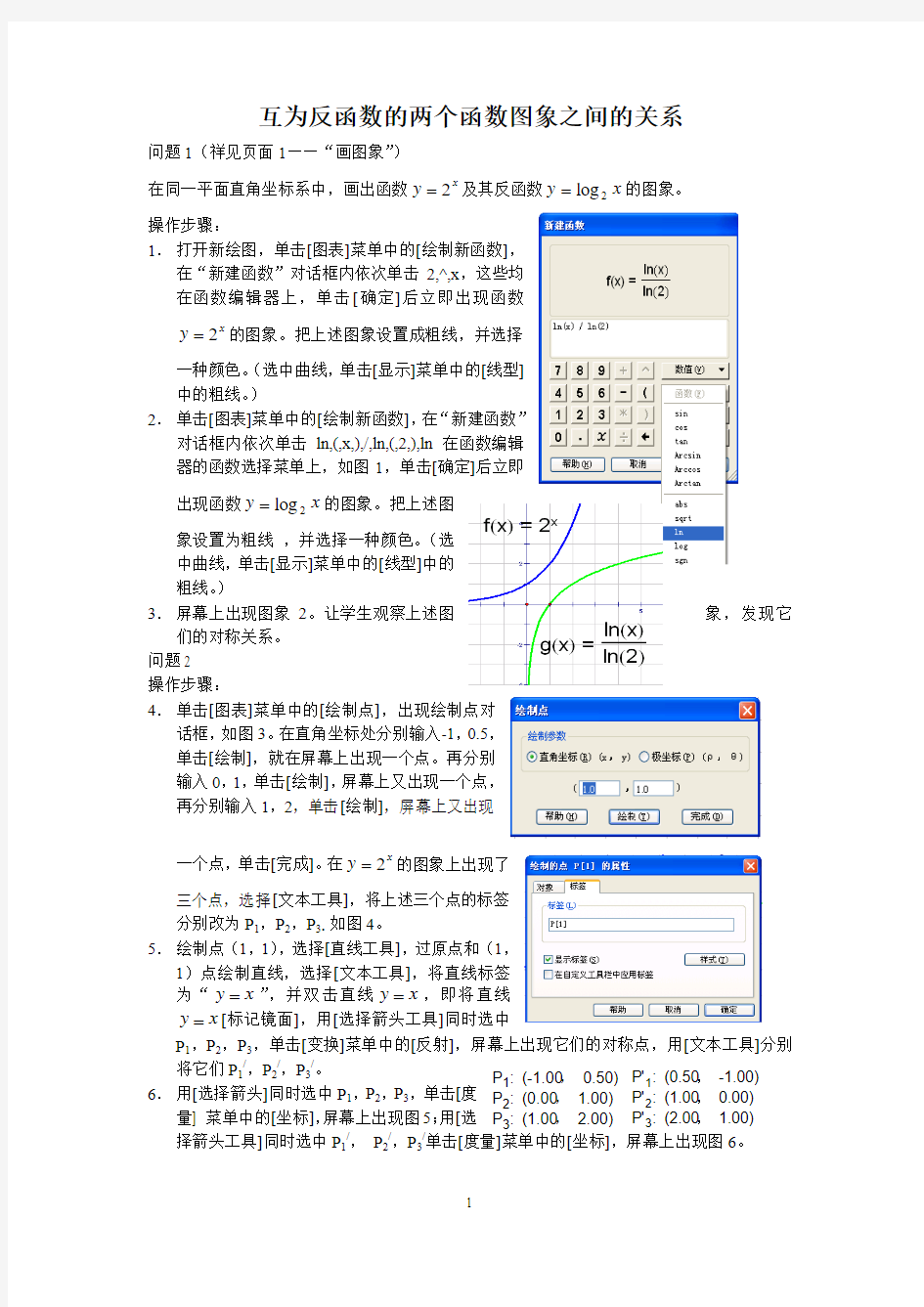
- 1、下载文档前请自行甄别文档内容的完整性,平台不提供额外的编辑、内容补充、找答案等附加服务。
- 2、"仅部分预览"的文档,不可在线预览部分如存在完整性等问题,可反馈申请退款(可完整预览的文档不适用该条件!)。
- 3、如文档侵犯您的权益,请联系客服反馈,我们会尽快为您处理(人工客服工作时间:9:00-18:30)。
互为反函数的两个函数图象之间的关系
问题1(祥见页面1——“画图象”)
在同一平面直角坐标系中,画出函数x
y 2=及其反函数x y 2log =的图象。
操作步骤:
1. 打开新绘图,单击[图表]菜单中的[绘制新函数],
在“新建函数”对话框内依次单击2,^,x ,这些均
在函数编辑器上,单击[确定]后立即出现函数x y 2=的图象。把上述图象设置成粗线,并选择
一种颜色。(选中曲线,单击[显示]菜单中的[线型]
中的粗线。)
2. 单击[图表]菜单中的[绘制新函数],在“新建函数”
对话框内依次单击ln,(,x,),/,ln,(,2,),ln 在函数编辑
器的函数选择菜单上,如图1,单击[确定]后立即
出现函数x y
2log =的图象。把上述图
象设置为粗线 ,并选择一种颜色。(选
中曲线,单击[显示]菜单中的[线型]中的
粗线。)
3. 屏幕上出现图象2。让学生观察上述图
象,发现它们的对称关系。
问题2
操作步骤:
4. 单击[图表]菜单中的[绘制点],出现绘制点对
话框,如图3。在直角坐标处分别输入-1,0.5,
单击[绘制],就在屏幕上出现一个点。再分别
输入0,1,单击[绘制],屏幕上又出现一个点,
再分别输入1,2,单击[绘制],屏幕上又出现
一个点,单击[完成]。在x y 2=的图象上出现了
三个点,选择[文本工具],将上述三个点的标签
分别改为P 1,P 2,P 3。如图4。
5. 绘制点(1,1),选择[直线工具],过原点和(1,
1)点绘制直线,选择[文本工具],将直线标签
为“x y =”,并双击直线x y =,即将直线
x y =[标记镜面],用[选择箭头工具]同时选中
P 1,P 2,P 3,单击[变换]菜单中的[反射],屏幕上出现它们的对称点,用[文本工具]分别将它们P 1/,P 2/,P 3/。 6. 用[选择箭头]同时选中P 1,P 2,P 3,单击[度量] 菜单中的[坐标],屏幕上出现图5;用[选择箭头工具]同时选中P 1/, P 2/,P 3/单击[度量]菜单中的[坐标],屏幕上出现图6。 P 3: (1.00, 2.00)P 2: (0.00, 1.00)P 1: (-1.00, 0.50)P'3: (2.00, 1.00)P'2: (1.00, 0.00)P'1: (0.50, -1.00)
7. 学生既可以从点的位置上形象的看到点P 1/, P 2/,P 3/均落在函数x y 2log =的图象上;
也可以利用点的坐标验证点P 1/, P 2/,P 3/均落在函数x y 2log =的图象上。
问题3
8. 用[选择箭头工具]选中x
y 2=
的图象,单击[构造]菜单中的[对
象上的点],用[文本工具]给点标
签为P 0,再用[选择箭头工具]选
中点P 0,单击[度量]菜单中的[坐
标],屏幕上出现P 0的坐标。
9. 画出点P 0关于直线x y =的对
称点P 0/,并度量出它的坐标。
发现点P 0/也在函数x
y 2log =的图象上。
10. 单击[编辑]菜单中的[操作
类按扭],单击[动画],出现图7,
单击[确定]。屏幕上出现[运动点]
按扭,单击按扭点P 0与P 0/同时在各自的曲线上运动或停止。可以清楚得看到P 0/始终落在函数x y 2log =的图象上。
11. 可以先将函数x y 2log =的图象隐藏,将P 0/点设置追踪点(单击[显示]菜单中的[追
踪点])。当点P 0/随点P 0的运动而运动时会留下痕迹;再显示x y 2log =的图象,发现点P 0/的痕迹与x y 2log =的图象重合。
12. 或同时选中P 0与P 0/,单击[构造]菜单中的[轨迹],立刻得到点P 0/的轨迹与
x y 2log =的图象重合。
问题4
由上述探究过程都可以得到以下结论:函数x
y 2=及其反函数x y 2log =的图象关于直线x y =对称。
(问题2、3、4祥见页面2——“对称点”)
问题5(祥见页面3——“a 变化”)
13. 单击[图表]菜单中的[建立坐标系],屏幕上出现一个平面直角坐标系,用[直线工具]
画一条过原点和(5,0)点的线段,用[选择箭头工具]选择线段,单击[构造]菜单中的[射线上的点],在线段上出现一个点,点的标签为A ,单击[度量]菜单中的[横坐标],屏幕上出现x A =3.36,利用[文本工具]将标签改为a 。
14. 单击[图表]菜单中的[绘制新函数],在“新建函数”对话框内依次单击a ,^,x ,其中
^,x 在函数编辑器上,a 在屏幕上,单击[确定]后立即出现函数x
a y =的图象。把上述图
象设置成粗线,并选择一种颜色。(选中曲线,单击[显示]菜单中的[线型]中的粗线。)
15. 单击[图表]菜单中的[绘制新函数],在“新建函数”对话框内依次单击ln,(,x,),/,ln,(,
a ,),ln 在函数编辑器的函数选择菜单上,a 在屏幕上,其他在函数编辑器上,单击[确定]后立即出现函数x y a log =的图象。把上述图象设置成粗线 ,并选择一种颜色。(选中曲线,单击[显示]菜单中的[线型]中的粗线。)
16. 选中点A ,单击[编辑]菜单中的[操作类按扭]中的[动画],出现对话框,单击[确定],
出现[运动点]按扭,选择[文本工
具],将按扭标签改为“运动点A ”,
单击按扭,点A 在线段上运动,
函数图象也跟着动。再画直线
x y =,让学生观察上述图象,发
现它们的对称关系。
17. 重复上述第8,第9,第10
三个步骤,得到图8,单击[运动
点A]或单击[运动点B]按扭,也可
同时单击这两个按扭,让学生观
察,点B 与点B /的坐标的变化情
况。从而进一步验证了上述结论对
于(1,0≠>a a )的情况下仍然成立。
18. 验证两个互为反函数的图象关于x y =对称
任取x y =图象上的一个点B ,在度量出 B 的横坐标和纵坐标B B y x ,,再依次点击B B x y ,,再单击[图表]菜单中的[绘制点],即绘制点B 关于 x y =的对称点C ,单击[显示]菜单中的[追踪点],让点B 在x y =上运动,可以发现点C 的轨迹与x a y =的反函数x y a log =的图象重合。画出过点B 与点C 的线段,单击[构造]菜单中的[线段的中点],单击[文本工具],将中点的标签记为点M ,单击[度量]菜单中的[坐标],得点M 的坐标,单击[构造]菜单中的[轨迹],当B 运动时,发现M 在直线x y =上运动。
上述作图过程一般是随堂进行,若事先作好上课时直接应用,则可以制作一些隐藏与显示按扭(具体见课件)。
